임민호
2025-11-26 14:24:12 • 삭제된 데이터 복구 • 검증된 솔루션
macOS Sierra는 멋진 운영 체제이며 모든 Apple 컴퓨터 및 노트북에 가장 적합합니다. Mac을 사용하는 경우 시스템에서 지원하는 경우 Sierra를 손에 넣을 때까지 기다릴 수 없습니다. 그러나 Mac이 Sierra를 지원하더라도 하드 디스크에 설치할 수없는 몇 가지 이유가있을 수 있습니다.
우선, 약 8GB의 저장 공간이 필요합니다. 이것이 Apple에서 권장하는 최소값이지만 사용하려면 조금 더 필요할 것입니다. 그 외에도 구형 Mac을 사용하는 경우 Sierra를 실행하는 동안 몇 가지 문제가 계속 발생합니다. 또한 모든 업데이트에서 반드시 수행해야 하는 단계인 macOS Sierra를 설치하기 전에 전체 시스템을 백업해야 합니다. Mac에 많은 데이터가있는 사람들에게는 매우 긴 절차가 될 수 있습니다.
그러나 그 모든 것에 대한 해결책이 있습니다. 계속 진행하여 외장 하드 드라이브에 macOS Sierra를 설치 한 다음 그로부터 Mac을 부팅할 수 있습니다!
선행 조건
macOS Sierra를 외장 드라이브에 설치하면 많은 문제와 번거 로움을 줄일 수 있다는 사실에 의심의 여지가 없습니다. 각 Mac에서 Sierra로 업데이트하지 않고도 여러 Mac에서 동일한 하드 드라이브를 사용할 수 있습니다. 그러나 시작하려면 외장 하드 드라이브가 필요합니다. Apple은 8GB가 조금 넘는 여유 공간만 있으면 되기 때문에 128GB가있는 하드 드라이브라도 괜찮습니다. 더 나은 성능을 위해 SSD를 권해드립니다.
또한 Mac App Store에서 macOS Sierra를 다운로드해야 합니다. 그렇게 하려면 Mac에서 App Store를 열고 macOS Sierra를 검색하면 됩니다. Mac에서 링크를 직접 클릭하여 macOS Sierra를 다운로드할 수도 있습니다. Mac이 호환되는 경우 다운로드 옵션이 나타납니다. 그것을 클릭하면 다운로드가 시작됩니다.
다운로드 크기는 약 5GB이며 총 시간은 인터넷 연결 및 Apple 서버에 따라 다를 수 있습니다.

하드 드라이브가 있으면 간단한 단계에 따라 외장 드라이브에서 macOS Sierra를 설치하고 사용할 수 있습니다.
파트1 . 외장 드라이브에 macOS Sierra 설치
1. 설치를 위한 하드 드라이브 준비
하드 드라이브에 macOS Sierra를 설치하기 전에 외부 장치를 청소해야합니다. 하드 드라이브에 중요한 데이터가 없는지 확인하세요. 그런 다음 Mac에 연결하고 Finder로 이동하여 응용 프로그램을 선택합니다.
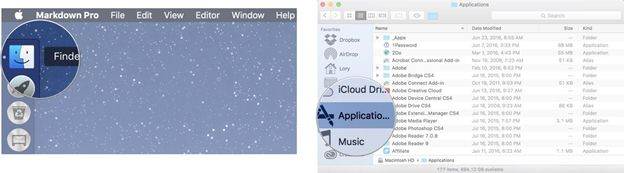
응용 프로그램에서 유틸리티로 이동하여 거기에서 디스크 유틸리티를 찾아 두 번 클릭하세요. 디스크 유틸리티 탭에서 Mac에 연결된 외장 하드 드라이브를 선택한 다음 상단의 지우기를 클릭합니다.
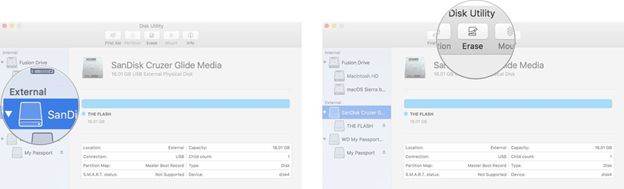
이제 기억할 sierra와 같은 이름으로 이름을 바꾸고 형식에서 "Mac OS 확장 (저널링)"을 선택한 다음 지우기를 클릭합니다. 프로세스가 완료되면 완료를 클릭하면 설치를 시작할 준비가 된 것입니다.
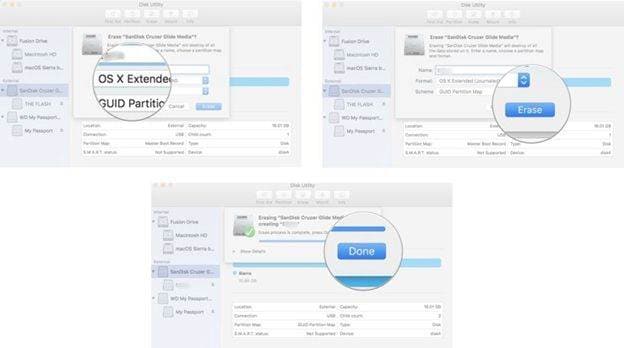
2. 부팅 가능한 드라이브 만들기
하드 드라이브를 포맷 한 후에는 부팅 가능한 드라이브로 바꿔야 합니다. 시작하기 전에 Mac에서 관리자 액세스 권한이 필요합니다.
1단계 Finder로 이동하여 창을 열고 왼쪽에서 응용 프로그램을 선택합니다.
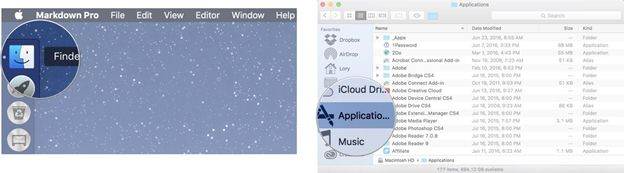
2단계 응용 프로그램의 창에서 유틸리티를 찾아 클릭한 다음 터미널로 이동합니다.
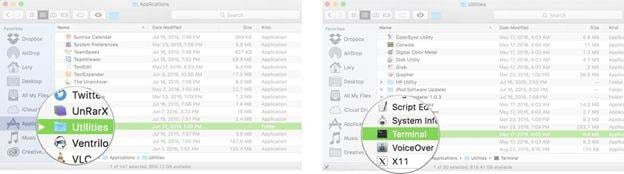
3단계 이제 외장 드라이브 (예 : sierra) 포맷을 위해 설정한 이름을 기억하세요. sierra가 아닌 다른 이름을 지정한 경우 다음 텍스트에서 적절하게 변경하세요. 터미널에 들어가면 다음 텍스트를 입력하여 Volumes / Sierra가 기록될 때마다 드라이브 이름을 사용하도록 합니다.
sudo / Applications / Install \ macOS \ Sierra.app/Contents/Resources/createinstallmedia --volume / Volumes / sierra --applicationpath / Applications / Install \ macOS \ Sierra.app –nointeraction
Step 4Enter를 누르면 관리자 계정의 비밀번호를 묻는 메시지가 표시됩니다. 암호를 입력할 때 터미널 창에 텍스트가 표시되지 않습니다. 드라이브에 따라이 프로세스는 시간이 걸릴 수 있습니다. 창에 '완료'가 표시되면 드라이브를 닫을 수 있습니다.
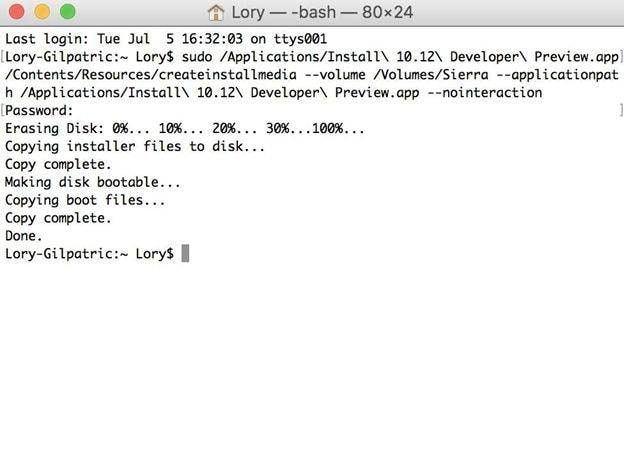
파트2. 부팅 가능한 하드 드라이브와 함께 macOS Sierra 사용
위의 단계가 완료되면 외장 하드 드라이브가 호환되는 Mac에서 macOS Sierra를 실행할 준비가 됩니다. 먼저 부팅 가능한 드라이브에서 Sierra를 실행하려는 Mac을 꺼야합니다. 그런 다음 전원을 켜기 전에 Mac의 USB 포트를 통해 드라이브를 연결합니다.
그런 다음 Mac을 켜고 시동음이 들리면 Option 키를 누른 상태로 유지하세요. 몇 초 내에 부팅에 적합한 하드 드라이브를 선택하라는 화면이 표시됩니다. 이 화면에서 macOS Sierra를 설치한 것을 선택하면 곧 Mac이 Sierra를 실행하게 됩니다!
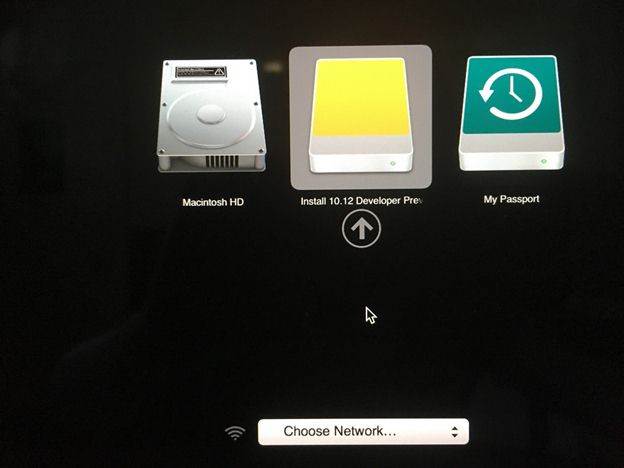
따라서 이러한 간단한 단계를 따르면 macOS Sierra가 외장 하드 드라이브에서 실행되도록 구성한 것입니다. Mac 또는 다른 종류의 여유 공간에 대해 걱정할 필요가 없습니다. 이 접근 방식을 통해 호환되는 Mac에서 macOS Sierra를 별도로 다운로드하여 설치할 필요없이 실행할 수 있습니다. 또한 Mac의 하드 디스크 백업이 필요하지 않기 때문에 프로세스가 비교적 번거롭지 않습니다.
변경 사항이나 파일은 Mac에도 저장할 수 있으므로 데이터가 어디에 있는지 걱정할 필요가 없습니다. 이는 개인용 및 업무용 Mac에서 동일한 OS를 사용할 수있는 좋은 방법입니다. 따라서 이제 Mac의 드라이브를 비우거나 집에 있는 모든 PC에 개별적으로 다운로드할 필요가 없습니다. 외장 하드 드라이브에 한번만 구성하면 다른 모든 작업이 처리됩니다!
 ChatGPT
ChatGPT
 Perplexity
Perplexity
 Google AI Mode
Google AI Mode
 Grok
Grok




임민호
staff 편집자
댓글